La verdadera importancia del control parental en México

En México, el internet es parte de la vida de los niños desde muy pequeños. De hecho, un 78.6% de los menores internautas se conectan a la red desde los 6 años, entrando a un mundo digital lleno de posibilidades, pero también de peligros. Esto implica que nuestros hijos están online prácticamente al comenzar la primaria, interactuando con información que puede no ser adecuada para su edad.
Por lo tanto, la cuestión no es si estarán expuestos a internet, sino cómo podemos protegerlos en este ámbito.
¿Por qué es crucial activar el control parental?
Pensemos en los riesgos que enfrentan los menores en línea: ciberacoso, phishing, grooming y exposición a contenido inapropiado. Estas son amenazas reales y, desafortunadamente, frecuentes.
El tiempo que los niños mexicanos pasan conectados, más de 6 horas al día, aumenta su vulnerabilidad. Imaginemos a un niño de primaria pasando más tiempo frente a la pantalla que en clases. Esto nos da una idea de la magnitud de su exposición. Es fundamental comprender el entorno digital actual, incluyendo el impacto de las redes sociales en sus vidas.
La realidad del control parental en México
A pesar de su importancia, el uso de herramientas de control parental en México es bajo. Según la Primera Encuesta 2022, Usuarios de Servicios de Telecomunicaciones, solo el 26.2% de los mexicanos utiliza alguna herramienta de control parental. Esta cifra preocupa, considerando el alto acceso a internet entre menores.
Este dato revela que, si bien existen herramientas para proteger a nuestros hijos, aún falta promover su uso y generar conciencia sobre su necesidad. Puedes encontrar más información sobre el uso del control parental en México aquí.
Beneficios de implementar el control parental
El control parental no busca restringir la libertad de los niños, sino guiarlos y protegerlos en el mundo digital. Estas herramientas nos permiten:
Establecer límites de tiempo de uso: Definir horarios para usar dispositivos y promover un equilibrio entre lo digital y lo real.
Filtrar contenido inapropiado: Bloquear sitios web, aplicaciones y contenido no apto para su edad.
Monitorear la actividad en línea: Supervisar sitios visitados, aplicaciones usadas e interacciones en redes sociales, sin invadir su privacidad.
Promover un diálogo abierto: El control parental facilita conversaciones sobre seguridad digital, responsabilidad online y uso consciente de la tecnología.
Implementar el control parental es una decisión fundamental para las familias mexicanas. No es solo una configuración técnica, es invertir en el bienestar y desarrollo de nuestros hijos. Con los avances tecnológicos, también debemos actualizar nuestras estrategias para proteger a las nuevas generaciones en línea.
Dominando el control parental en dispositivos Android

En el México actual, la seguridad online de nuestros hijos es una prioridad. Activar el control parental en dispositivos Android es crucial para protegerlos del contenido inapropiado y administrar su tiempo de conexión. Google Family Link se presenta como una herramienta esencial para las familias, y aunque muchos la utilizan, pocos conocen todo su potencial.
Google Family Link: más allá de lo básico
Family Link no se limita a establecer límites de tiempo. Permite personalizarlos para cada día de la semana, adaptándose a las rutinas familiares. Imagina poder otorgar más tiempo de uso los fines de semana o durante las vacaciones. Además, te permite aprobar o bloquear descargas desde la Google Play Store, filtrando el acceso a apps y juegos.
Family Link también ofrece filtros de contenido por edades para búsquedas en Google, videos en YouTube e incluso en Chrome. Esta flexibilidad te ayuda a adaptar la protección al desarrollo de cada niño. Para adolescentes, la herramienta permite el monitoreo de ubicación y la configuración de “tiempos de descanso” para el dispositivo.
Ajustes personalizados para una protección efectiva
Una de las grandes ventajas de Family Link es la posibilidad de configurar filtros específicos por aplicación. Puedes limitar el uso de redes sociales y, al mismo tiempo, permitir el acceso ilimitado a apps educativas. También puedes gestionar excepciones para tareas escolares, otorgando acceso temporal a ciertas apps o sitios web.
De acuerdo con el Instituto Federal de Telecomunicaciones (IFT), el 62.2% de las familias mexicanas con internet fijo y móvil utiliza algún tipo de control parental. Dentro de este porcentaje, el 26.2% emplea herramientas como Family Link. El estudio revela que los niños pasan en promedio más de 6 horas diarias conectados, lo que refuerza la importancia de estas herramientas. Para más información sobre el uso de control parental en México, consulta este enlace: Estadísticas del IFT.
Soluciones a problemas comunes
Muchos padres se preguntan cómo actuar si sus hijos intentan evadir las restricciones. Family Link permite supervisar la actividad y recibir notificaciones si se intenta desinstalar la app o modificar la configuración. La comunicación con tus hijos es fundamental; promueve un diálogo abierto sobre la seguridad online y la importancia de estas medidas. Te podría interesar este artículo: Cómo proteger tus datos móviles.
Dominar el control parental en Android no se trata solo de instalar una app. Se trata de comprender sus funciones y adaptarlas a las necesidades de tu familia. Con Family Link y una comunicación abierta, puedes construir un entorno digital más seguro para tus hijos.
Activación experta del control parental en dispositivos iOS
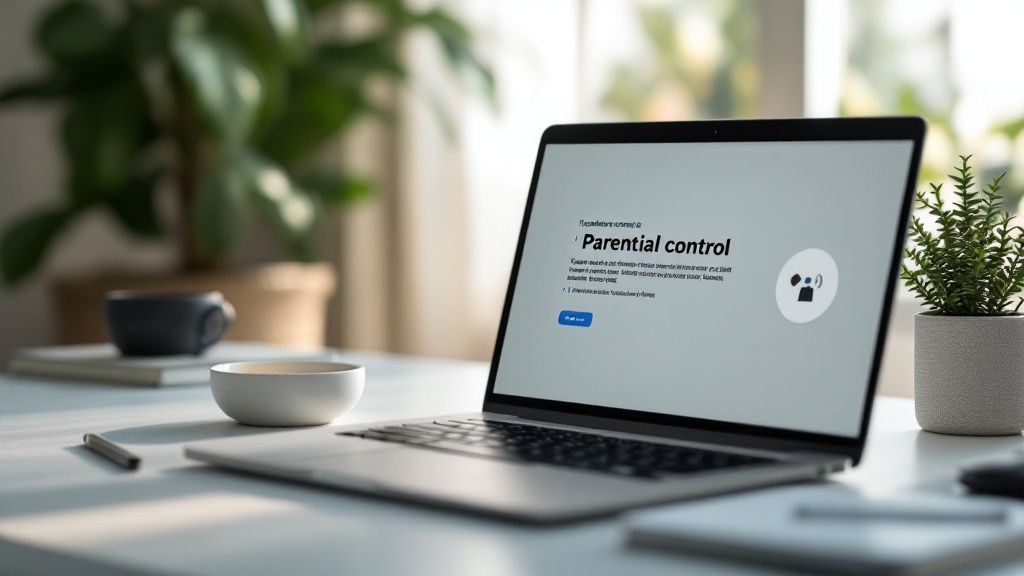
Si tienes dispositivos Apple como un iPhone o iPad en casa y te preocupa el bienestar digital de tus hijos, «Tiempo de Uso» es la herramienta que necesitas. Mucho más que un simple control, ofrece un conjunto completo de opciones para gestionar el tiempo frente a la pantalla y proteger a los menores. Acompáñanos en esta guía para convertirte en un experto en control parental dentro del ecosistema Apple.
Más allá de lo básico: configurando «Tiempo de Uso»
Con «Tiempo de Uso» puedes establecer límites diarios para aplicaciones específicas. Imagina que quieres permitir una hora de juegos, pero dos horas para apps educativas. La función «Límites de App» te permite justamente eso: fomentar un equilibrio saludable. Además, puedes programar «Tiempo de Inactividad», bloqueando el acceso a las apps en horarios específicos, como por la noche o durante las comidas familiares.
Para activar «Tiempo de Uso», dirígete a «Configuración», luego a «Tiempo de Uso» y selecciona «Activar Tiempo de Uso». Completa la configuración siguiendo las instrucciones en pantalla, incluyendo un código de acceso para mayor seguridad.
Control a distancia con «Compartir en Familia»
«Compartir en Familia» de Apple integra «Tiempo de Uso» para una gestión centralizada. Desde tu propio dispositivo, podrás supervisar y configurar el uso de los dispositivos de tus hijos. Una herramienta especialmente útil para familias con varios hijos de diferentes edades, ya que permite adaptar las restricciones individualmente.
«Compartir en Familia» también te permite activar las «Solicitudes de Compra». Con esta función, cualquier descarga o compra que tus hijos intenten realizar en la App Store requerirá tu aprobación. Así, tendrás control total sobre el contenido al que acceden y evitarás gastos inesperados.
Privacidad y comunicación: aspectos clave
El control parental en iOS también abarca la comunicación. Bloquea contactos desconocidos en «Mensajes» y «FaceTime», permitiendo la comunicación solo con contactos autorizados, como familiares y amigos. Además, puedes restringir el acceso a contenido explícito en apps como «Música», «Podcasts» y «Libros».
Un código de seguridad, configurable en «Tiempo de Uso», impide que los niños modifiquen la configuración sin autorización. Es fundamental hablar con ellos sobre las reglas y la importancia de la seguridad online. Explicarles el por qué de las restricciones promueve la responsabilidad y la confianza.
Para ilustrar las diferencias entre las opciones de control parental en iOS y Android, te presentamos la siguiente tabla comparativa:
Para entender mejor las diferencias entre las opciones de control parental de iOS y Android, la siguiente tabla ofrece una comparativa detallada:
Comparativa de funciones de control parental iOS vs Android
Tabla comparativa de las principales características y facilidad de uso de las herramientas de control parental en los sistemas operativos más utilizados
| Función | iOS (Tiempo de Uso) | Android (Family Link) |
|---|---|---|
| Límites de tiempo por app | Sí | Sí |
| Bloqueo de apps | Sí | Sí |
| Control de compras y descargas | Sí | Sí |
| Filtrado de contenido web | Sí | Sí |
| Monitoreo de la actividad | Sí | Sí |
| Localización del dispositivo | Sí | Sí |
| Gestión remota desde otro dispositivo | Sí | Sí |
| Facilidad de configuración | Sencilla | Sencilla |
Como puedes ver, ambas plataformas ofrecen un conjunto robusto de funciones para el control parental, aunque con algunas diferencias en la interfaz y opciones específicas.
Adaptando la configuración para adolescentes
La adolescencia trae nuevos desafíos. En lugar de restricciones estrictas, el monitoreo y la comunicación abierta son clave. «Tiempo de Uso» te permite acceder a informes de actividad, identificar patrones de uso y conversar con tus hijos sobre su comportamiento online.
Recuerda, la tecnología es una herramienta. El control parental en iOS te ayuda a guiar a tus hijos para que la usen con responsabilidad. Combinando «Tiempo de Uso», «Compartir en Familia» y la comunicación, puedes crear un entorno digital seguro y saludable para tu familia.
Control parental eficaz en computadoras y navegadores

Proteger a nuestros hijos en el mundo digital es fundamental, y las computadoras son una puerta de entrada importante. Más allá de las configuraciones básicas, existen herramientas y estrategias que ofrecen una protección más robusta. En este apartado, exploraremos opciones para computadoras Windows y macOS, y cómo complementarlas con la configuración de los navegadores.
Microsoft Family Safety y macOS: un entorno digital seguro
Para Windows, Microsoft Family Safety ofrece un control bastante completo. Permite establecer límites de tiempo de uso, filtrar contenido web inapropiado y recibir informes de la actividad de los menores. Similarmente, macOS cuenta con «Tiempo de Uso» para gestionar el acceso a aplicaciones y sitios web, programar periodos de inactividad y establecer límites de comunicación.
Para acceder a Microsoft Family Safety, busca «Configuración de Family Safety» en el menú de inicio de Windows. En macOS, «Tiempo de Uso» se encuentra dentro de las «Preferencias del Sistema». Ambas herramientas permiten la gestión remota, una función muy útil para familias con varios dispositivos.
Navegadores: la primera barrera de protección
La configuración del navegador es esencial para complementar el control parental del sistema operativo. En navegadores como Chrome, Firefox y Edge, puedes activar la «Navegación Segura» para bloquear sitios web con phishing o malware.
Además, considera instalar extensiones específicas de control parental. Estas extensiones filtran contenido por categorías, como violencia, pornografía o lenguaje inapropiado. Ofrecen una capa adicional de seguridad, permitiendo un mayor control sobre el tipo de contenido al que acceden los menores.
Para una solución aún más completa, ten en cuenta que muchas impresoras se pueden conectar a una red WiFi. Aprende cómo configurar impresora wifi.
Estrategias avanzadas: mayor seguridad
Combinar el control parental del sistema operativo con las opciones del navegador crea una protección más sólida. Bloquea el acceso a navegadores alternativos sin control parental configurado y restringe el uso del «modo incógnito», que impide el registro del historial de navegación. Estas medidas adicionales dificultan que los menores accedan a contenido inapropiado.
Un estudio de Kaspersky revela que el 48% de los padres utiliza apps de control parental y el 90% conversa con sus hijos sobre normas de comportamiento online. La edad promedio para el primer smartphone es entre 9 y 10 años, por lo que activar estas protecciones desde temprana edad es vital.
Casos prácticos para familias mexicanas
Al configurar las restricciones, considera las apps y sitios web más populares en México. Bloquea juegos online inapropiados para la edad de tus hijos y establece límites de tiempo en redes sociales como TikTok, Instagram y Facebook.
Con adolescentes, la comunicación es fundamental. El control parental no debe ser un secreto. Explícales los riesgos online y la importancia de estas medidas para construir una relación de confianza. Puedes encontrar más información sobre cómo proteger tu celular en este enlace.
Implementar un control parental efectivo es un proceso continuo. Las necesidades de tus hijos y los riesgos cambian a medida que crecen. Adaptar las configuraciones y mantener un diálogo abierto son clave para una protección sólida y una cultura digital familiar saludable.
Control parental estratégico en plataformas de streaming
Plataformas de streaming como Netflix, Disney+, HBO Max, Prime Video, y YouTube forman parte del entretenimiento familiar actual. Sin embargo, también presentan desafíos para los padres en México. A continuación, te mostramos cómo configurar las protecciones de estas plataformas, adaptándolas a tus valores y a las edades de tus hijos, yendo más allá de los perfiles infantiles básicos.
Personalizando la experiencia de streaming
Muchos servicios ofrecen perfiles infantiles. No obstante, a veces se necesita un control más preciso. Por ejemplo, en Netflix, puedes definir la clasificación por edades dentro de cada perfil. Esto restringe el acceso a series y películas según su contenido.
Disney+ y HBO Max también ofrecen esta función. De esta manera, niños de diferentes edades pueden compartir una cuenta de manera segura. Prime Video permite crear perfiles para adolescentes con acceso a contenido más maduro, pero con restricciones de compra.
Los PIN de seguridad, además de los perfiles, son fundamentales. Un PIN robusto, difícil de adivinar, previene que los niños accedan a perfiles con restricciones diferentes. En YouTube, puedes activar el «Modo restringido» para filtrar contenido potencialmente inapropiado. También puedes usar la aplicación YouTube Kids para un entorno más seguro.
Monitoreo y límites de tiempo: un equilibrio necesario
Es importante monitorear el contenido que consumen nuestros hijos, pero sin ser invasivos. Muchas plataformas permiten revisar el historial de visualización. Esto nos ayuda a identificar programas inapropiados o temas que requieren una conversación familiar.
Los límites de tiempo son otro factor crucial. Puedes establecer límites diarios o semanales en las plataformas o a través de aplicaciones de control parental externas. Ajusta los tiempos de acuerdo con las actividades escolares, tareas, y otras responsabilidades, adaptándolos a cada día de la semana.
Soluciones a problemas comunes en familias mexicanas
En México, es común compartir dispositivos y cuentas de streaming entre niños de diferentes edades. Usar una combinación de perfiles, PIN, y límites de tiempo facilita la gestión del acceso de forma segura. Explica a tus hijos las reglas y su importancia, fomentando la responsabilidad.
Otro desafío frecuente es la visualización compartida. Recuerda que aunque los niños vean contenido acompañados de adultos, no siempre es apropiado para su edad. Supervisar la programación, incluso en la visualización conjunta, es parte de nuestra responsabilidad como padres.
Para entender mejor las opciones de control parental, consulta la siguiente tabla:
Para una visión general de las opciones disponibles, revisa esta tabla:
Opciones de control parental en plataformas de streaming
Resumen de las principales funciones de control parental disponibles en las plataformas de streaming más populares en México
| Plataforma | Perfiles infantiles | Restricción por edad | PIN de seguridad | Límite de tiempo |
|---|---|---|---|---|
| Netflix | Sí | Sí | Sí | Mediante apps externas |
| Disney+ | Sí | Sí | Sí | Mediante apps externas |
| HBO Max | Sí | Sí | Sí | Mediante apps externas |
| Prime Video | Sí | Sí | Sí | Mediante apps externas |
| YouTube | Modo restringido/YouTube Kids | Modo restringido/YouTube Kids | Para cuentas de Google | Mediante apps externas |
El control parental en plataformas de streaming no se limita a restringir. Se trata de acompañar. Usando estas herramientas y con una comunicación abierta, creamos un entorno de entretenimiento seguro y enriquecedor para toda la familia.
Configurando el control parental en consolas de videojuegos
Los videojuegos se han convertido en plataformas sociales donde nuestros hijos interactúan, compiten y forjan amistades. Por eso, configurar el control parental en consolas como PlayStation, Xbox y Nintendo Switch es fundamental para su seguridad. Esta guía te ayudará a implementar protecciones efectivas, incluyendo opciones que van más allá de las configuraciones básicas.
Restricciones de compras y límites de tiempo
El gasto en juegos y compras in-app es una preocupación común. PlayStation, Xbox y Nintendo Switch ofrecen restricciones de compra. Puedes establecer límites mensuales, solicitar aprobación para cada compra o deshabilitarlas por completo.
El tiempo de juego también es crucial. Estas consolas permiten establecer límites diarios o semanales. Puedes definir horarios de juego que se ajusten a sus actividades escolares y extracurriculares. Algunas consolas incluso permiten monitorear el tiempo real de juego.
Filtros de juegos y contenido
Las clasificaciones por edades (ESRB, PEGI) son útiles, pero el control parental te permite ir más allá. Puedes bloquear juegos según su clasificación o contenido, restringiendo aquellos con violencia, lenguaje inapropiado u otros temas.
En PlayStation, la sección «Control paterno» gestiona estos aspectos. En Xbox, la función «Familia» ofrece opciones similares. Nintendo Switch tiene una app para smartphones que permite un control remoto, incluyendo la configuración del control parental. App Nintendo Switch Parental Controls
Interacciones sociales y seguridad online
Proteger a nuestros hijos de contactos no deseados en línea es esencial. Configura la privacidad en las consolas para controlar las solicitudes de amistad, mensajes y el acceso a chats de voz.
En juegos populares como Fortnite o Roblox, la supervisión es fundamental. Conversa con tus hijos sobre los riesgos de interactuar con desconocidos y la importancia de reportar cualquier comportamiento inapropiado.
Comunicarse con los hijos: un paso fundamental
El control parental debe usarse con transparencia y comunicación. Explícales a tus hijos por qué existen estas restricciones, enfocándote en su seguridad. Escucha sus opiniones y ajusta la configuración juntos, buscando un equilibrio entre protección y libertad.
El control parental es una inversión en su futuro digital. Se trata de guiarlos para que disfruten de los videojuegos de forma responsable y segura.
Más allá del control parental: construyendo cultura digital familiar
El control parental en dispositivos es una herramienta importante, pero representa solo el inicio. La verdadera cultura digital familiar se construye a través de la educación, la comunicación y, sobre todo, la confianza. Este enfoque integral es la clave para guiar a nuestros hijos a navegar por internet de manera segura y responsable.
Estableciendo acuerdos familiares sobre tecnología
Para una convivencia digital armoniosa, es fundamental establecer reglas claras y consensuadas. Involucra a tus hijos en la creación de acuerdos familiares sobre el uso de la tecnología. Definir horarios, límites de tiempo y el tipo de contenido permitido crea un marco de referencia para todos.
Por ejemplo, se puede acordar un tiempo máximo diario para videojuegos y otro para tareas escolares. Estos acuerdos no deben ser imposiciones, sino el resultado de un diálogo abierto y respetuoso. Explicar a tus hijos el razonamiento detrás de cada regla fomenta la comprensión y la responsabilidad.
Conversaciones significativas sobre seguridad digital
La comunicación franca es la base de una cultura digital saludable. Habla con tus hijos sobre los riesgos online, adaptando el lenguaje a su edad. Con los más pequeños, puedes usar analogías sencillas para explicar los peligros.
Con los adolescentes, es importante abordar temas como el ciberacoso, la privacidad y la información que comparten en redes sociales. No se trata de prohibir, sino de educar. Inculcar pensamiento crítico les permitirá discernir entre información confiable y engañosa en la red. Para más información sobre ciberseguridad, consulta la Guía completa de ciberseguridad para principiantes.
Modelando hábitos digitales saludables
Los padres somos el principal modelo a seguir. Nuestros hijos observan cómo usamos la tecnología. Si pasamos demasiado tiempo en el celular o reaccionamos impulsivamente en redes sociales, les enviamos un mensaje contradictorio.
Es vital practicar lo que predicamos. Ser conscientes de nuestro propio uso de la tecnología, estableciendo límites y promoviendo un equilibrio entre el mundo digital y el real, es fundamental para educar con el ejemplo.
Adaptando el enfoque a medida que crecen
Las necesidades y los riesgos en el mundo digital evolucionan a medida que los niños crecen. El control parental debe adaptarse a cada etapa de su desarrollo. Con los más pequeños, el enfoque principal es la protección.
Con los adolescentes, la confianza y la autonomía ganan protagonismo. Flexibilizar las reglas a medida que demuestran responsabilidad fomenta su independencia y los prepara para un uso seguro e informado de la tecnología.
Recursos disponibles en México
Afortunadamente, existen diversas organizaciones e instituciones en México que brindan apoyo a las familias en temas de seguridad digital. Desde talleres para padres hasta líneas de ayuda, estos recursos son un valioso apoyo en la construcción de una cultura digital familiar sólida.
La tecnología es una herramienta poderosa. Con un enfoque integral, podemos guiar a nuestros hijos para que la utilicen de forma responsable y segura, aprovechando sus beneficios y minimizando sus riesgos. Descubre más sobre Cultura Geek y cómo podemos ayudarte en tu camino hacia una cultura digital familiar saludable.




